Почему курсор сам перемещается по рабочему столу?
Мышь usb неподвижно лежит, а курсор сам плавает по экрану, мышь сменила на новую Gembird USB, в компьютере вставила в другой порт, стол вымыла, высушила, пробовала на коврике, комп проверила антивирусом, вирусов нет, иногда само по себе начинает отлично работать, иногда немного плавает, особо не мешая, а иногда очень сильно движется, даже в другую сторону, а не куда я веду мышь, при этом даже закрыть окно или выключить комп не удаётся из-за того, что не могу попасть курсором на иконку
Возможно мышка просто-напросто находится на неровной поверхности, или же забились волоски, которые и способствуют такому эффекту.
Если после устранения этих причин всё осталось также, то возможно сбились настройки, попробуйте перезагрузить ПК или отключить и включить мышь.
Часто проблема в самой мышке, как вариант — на нее что-то влияет, например — мобильник, лежащий неподалеку (он с определенными периодами по служебным надобностям запускает передатчик). Кстати, в случае радио-мыши может элементарно подсесть батарея, вот и идет такой казус. У проводной может не контачить в месте, где кабель входит в саму мышь. Тут нужно вырезать проблемный кусочек и перепаять. Бывает, что в блоке питания западает напряжение, он не дает нужную мощность. Если все норм, то попробуйте посетить Диспетчер задач, там снимите подозрительные рабочие процессы. Можно драйвер попробовать переустановить.
Поочередно проверьте воспроизведении проблемы в следующих ситуациях:
- Отключите мышь от usb
- Переверните мышь вверх лазером
- Положите мышь на чёрную матовую поверхность
Если во всех случаях проблема повторяется, перезагрузите компьютер в безопасном режиме (при запуске нажать F8 и выбрать режим) и проверить тоже самое в безопасном режиме. Если трудностей более нет, то проблема на программном уровне, попробуйте установить новые драйвера на мышь, в крайнем случае пригласите компьютерного мастера.
Все зависит от масштабности проблемы. Если речь в том, что курсор сильно передвигается, то тут дело скорее в неисправности передатчика. Можно попробовать вставить его в другой разъем, вдруг это все же его проблема, но сомнительно.
Если же речь о небольшом дрожании, когда курсор словно дергается на месте и дрожание увеличивается при перемещении мыши, то обычно проблемой являются крошечные волоски. Они оказываются между столом и лучом света, первый от них отражается и возникает такой эффект. Поэтому стоит внимательно осмотреть мышь, нет ли волосков, иногда они оказываются на поверхности, а иногда попадают в само отверстие.
Бегающая мышка по экрану
 Пользователи компьютеров иногда сталкиваются с проблемой, когда курсор начинает бегать по экрану и перестает быть управляемым. Это мешает как работе, так и отдыху за компьютером. Иногда из-за этого самостоятельно открываются окна и программы, что замедляет работу системы и может привести к нежелательным последствиям. Но что послужило причиной того, как дергается или прыгает мышка и как разобраться?
Пользователи компьютеров иногда сталкиваются с проблемой, когда курсор начинает бегать по экрану и перестает быть управляемым. Это мешает как работе, так и отдыху за компьютером. Иногда из-за этого самостоятельно открываются окна и программы, что замедляет работу системы и может привести к нежелательным последствиям. Но что послужило причиной того, как дергается или прыгает мышка и как разобраться?
Популярные проблемы и способы их решения
Прежде всего следует убедиться в том, что проблема связана именно с мышкой, а не является следствием других компьютерных сбоев. Для этого нужно проверить, например, клавиатуру — открываются ли с помощью нее «Пуск», «Диспетчер задач» или что-то другое. Если да, то причина действительно в мыши. Если нет, то придется искать ее дальше, в состоянии всего компьютера.
Предположим, что неполадка связана именно с мышкой, все остальное работает привычно. Что делать?
- В лучшем случае может оказаться, что настройки чувствительности мышки сбились, поэтому она реагирует на любое движение, даже мимолетное. Тогда достаточно просто восстановить нужные настройки. Но если дело не в этом, ситуация может оказаться серьезнее.
- Возможно, кто-то получил удаленный доступ к компьютеру, и курсор просто следует за движениями его мыши. Чтобы это проверить, нужно зайти в раздел «Удаленный доступ» и проверить активные подключения. Если они есть, но пользователь не знал об этом, следует их отключить и заблокировать, а затем проверить систему антивирусом.
- Также дело может быть и в вирусе. Они бывают разных типов: одни разрушают операционную систему, другие шпионят за пользователям и крадут данные… Многие из них могут влиять на подключенное оборудование, в том числе и мышку. Чтобы устранить неприятность в этом случае, нужно полностью просканировать систему с помощью антивируса и исправить все найденные проблемы. Если причина крылась в вирусе, то после этого курсор придет в порядок.
- Мусор. Внутри мыши со временем может забиться пыл и грязь. Когда их становится слишком много, устройство может вести себя странно: не реагировать на движения, перемещать курсор самостоятельно. Грязь обычно скапливается либо на диоде (чаще), либо в гнезде подключения к компьютеру (реже). Лучше почистить и то, и то.
- Сломано гнездо. Возможно, для решения проблемы достаточно переподключить мышь к другому гнезду.
- Неподходящая рабочая поверхность. Возможно, мышь неправильно работает из-за того, что используется неподходящая рабочая поверхность, например, слишком гладкая или слишком шершавая. Следует подложить что-нибудь под нее. Лучше всего подойдет специальный коврик для мышки, но в его отсутствие можно использовать что-то другое: книжку в подходящей обложке, лист бумаги, плотную ткань и другое. Значение имеет даже цвет поверхности: она должна быть однотонной или по крайней мере не слишком пестрой.
Системные сбои и способы их устранения
 Если ни один из этих советов не помог устранить неисправность, то проблема может быт в системном сбое. Ее тоже можно решить самостоятельно, но придется потратить больше времени, а также нужно владеть определенными умениями.
Если ни один из этих советов не помог устранить неисправность, то проблема может быт в системном сбое. Ее тоже можно решить самостоятельно, но придется потратить больше времени, а также нужно владеть определенными умениями.
Конечно, речь не идет об очевидном варианте, когда сломана сама мышка. Но после частых ее падениях с высоты может произойти и поломка, незаметная с первого взгляда.
СПРАВКА! «Внутренности» устройства могут быть сбиты, нарушены определенные контакты, поэтому оно работает некорректно.
- Откатить систему к тому времени, когда курсор не двигался по экрану хаотично. Если произошел сбой, откат к более ранней дате позволит исправить ситуацию.
- Очистить реестр — если дело в его «засорении», то проблема решится после очистки. К слову, таким образом можно решить и другие проблемы, наблюдаемые в работе компьютера.
- Установить драйверы мыши или обновить имеющиеся. В некоторых случаях корректная работа устройства без последней версии драйверов невозможна. Если мышка новая, то следует найти и установить соответствующие драйверы, если же наблюдаются нарушения в работе старой, то, возможно, драйверы устарели и пора их обновлять. Это довольно частая проблема, потому что за актуальностью версий драйверов следят редкие пользователи, сталкиваясь с проблемой уже тогда, когда произошел сбой.
- Проблема может быть следствием более масштабных сбоев в операционной системе, поэтому ее следует переустановить, если все другие советы не помогли. Наиболее вероятной причиной такой проблемой является нелицензионная копия системы.
Проблемы с батарейками или проводом
Также одним из простых способов можно назвать замену батарейки, если мышка беспроводная. Иногда в том случае, когда она уже начинает садиться, устройство может привычно работать, но в некоторых случаях начинать серьезно сбоить.
 Если мышка проводная, следует убедиться в целостности провода. Контакты имеют свойство со временем перетираться, и тогда вероятны проблемы с работой. В этом случае курсор может непроизвольно бегать по экрану, а может замирать и не реагировать на действия пользователя. Это может быть вызвано и тем, что на провод оказывается дополнительное воздействие, вызванное его неудачным расположением.
Если мышка проводная, следует убедиться в целостности провода. Контакты имеют свойство со временем перетираться, и тогда вероятны проблемы с работой. В этом случае курсор может непроизвольно бегать по экрану, а может замирать и не реагировать на действия пользователя. Это может быть вызвано и тем, что на провод оказывается дополнительное воздействие, вызванное его неудачным расположением.
Проблемы на ноутбуке
Если курсор бегает на экране ноутбука, а вышеобозначенные советы не помогают, то следует отключить мышку и убедиться в том, что дело именно в ней. Если же после ее отключения курсор по-прежнему бегает, то может быть сбой в работе тачпада — специальной сенсорной поверхности, заменяющей стандартную мышку. Причин его поломки может быть несколько:
- устарели драйверы;
- на поверхность попала влага или грязь;
- повреждены контакты внутри и сам ноутбук требует профессионального ремонта.
Чтобы проверить, действительно ли сбой связан с тачпадом, следует его отключить — это делается с помощью специальной клавиши или комбинации клавиш на клавиатуре (обычно они обозначены соответствующим значком). Проблема действительно связана с ним, если после отключения курсор замер и нормально реагирует на обычную мышь. Если же продолжает бегать, то вероятно дело в самой системе.
Мышка остается в одном углу и не двигается
 Бывает, что стрелка двигается сама по себе. Это чаще всего связано с неисправностью устройства (а также с севшими батарейками или потертостью провода). Это вызвано тем, что мышь еще не сломалась окончательно, но работает из последних сил. То есть она реагирует на движения, но не как то требуется, а едва-едва, не слушаясь пользователя. Фиксация курсора в углу экрана означает то устройство постепенно перестает или уже перестало работать.
Бывает, что стрелка двигается сама по себе. Это чаще всего связано с неисправностью устройства (а также с севшими батарейками или потертостью провода). Это вызвано тем, что мышь еще не сломалась окончательно, но работает из последних сил. То есть она реагирует на движения, но не как то требуется, а едва-едва, не слушаясь пользователя. Фиксация курсора в углу экрана означает то устройство постепенно перестает или уже перестало работать.
ВАЖНО! Если есть уверенность в том, что причиной не является ничего из вышеназванного, то следует заменить батарейки или саму мышку.
Так, несмотря на свое удобство, компьютерные мыши в некоторых случаях приносят неприятности. Обычно это связано с простыми сбоями и неполадками и легко решается, но иногда устранение проблемы может занять больше времени и потребовать определенных навыков. Тем не менее нельзя сказать, что самопроизвольно перемещающийся по экрану курсор является следствием чего-то серьезного, что грозило бы работе всего компьютера, поэтому беспокоиться не о чем, достаточно попробовать предложенные способы решения или обратиться к специалисту.
Видео для кошек на мониторе развивает, поддерживает навыки, заложенные природой, расслабляет, успокаивает, развлекает. Наверняка каждый владелец кошек замечал, как внимательно она смотрит телевизор, наблюдает за происходящим из окна. Специальные фильмы для котов – короткое видео с присутствием интересующих кошек героев. Птички, рыбки, мышки, мячики, движущиеся точки. Где найти подходящий фильм? Конечно, в интернете!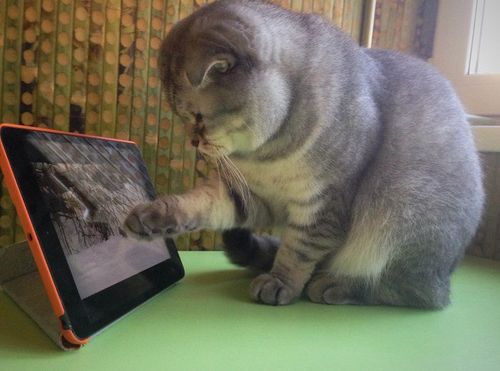
Видео для котов онлайн на ютуб
Совсем необязательно скачивать видео на компьютер, можно просто его найти в интернете, пригласить домашнего питомца на просмотр. Каждый день на этом сайте появляются новые забавные сюжеты, которые наверняка заинтересуют вашего питомца. Подборка самых интересных для кошек видео представлена в нашей статье.
Видео для котов с мышами
Мыши – единственное животное, к которому неравнодушен кот. Писк заставляет питомца наострить уши, стать в позу, готовиться к охоте. Интересно наблюдать, как кошка пытается понять, откуда идут звуки. Обнаружив мышку на мониторе, кот не может отвести взгляда, внимательно наблюдает за происходящим. А некоторые заглядывают за монитор с изумлением и непониманием, куда она подевалась. Когда же на мониторе появляется несколько мышей, животное не скрывает своей радости. Короткометражное видео длительностью 4 минуты позабавит и котов, и их владельцев.
Плавающие рыбки – видео для кошек
Наблюдать, как плавают экзотические рыбки, может часами человек. Такая картина успокаивает нервную систему, помогает справиться со стрессом, привести в норму свое самочувствие. Подобным образом действует видео на котов. Очень часто после такого просмотра коты спокойно сворачиваются в клубок, прячут лапки, засыпают. Видео в сопровождении приятной музыки понравится не только кошке, но и ее хозяину. Приятного просмотра!
Игра на экране — охота на рыбок для кошки «ПОЙМАЙ РЫБКУ»
Видео с птичками
Кошки не прочь поохотиться на маленьких птичек. Никогда не упускают возможности полакомиться мясом. Очень часто можно наблюдать, как кошка готовится к прыжку, затаившись в траве. Видео с птицами стимулирует охотничьи инстинкты, активизирует деятельность нервной системы, развивает наблюдательность. Во время просмотра сюжета кошка находится в напряженном состоянии, она выжидает благоприятный момент для прыжка. И нередко активное чириканье птички заставляет кота лапами трогать монитор. При этом, есть еще одна сторона медали. Такой тренажер подойдет тем, у кого в доме имеются попугайчики, канарейки. Кошка, просматривая видео с птицами, пытается схватить ее, но сталкивается с препятствием. При виде настоящего попугая, нервная система уже срабатывает таким образом, что кошка воспринимает ее как виртуальную, не делает никаких попыток, чтобы ее поймать.
Видео с мухой
Прыгать по подоконникам за мухой – еще одно любимое занятие котов, кошек и маленьких котят. И не столько того мяса от несчастной мухи, сколько гордости за свое мастерство – поймали! Назойливое жужжание мухи действует на нервы, хочется взять газетку, прихлопнуть. Такая же реакция у котов. Они не могут оставаться равнодушными. Оживленно наблюдают за насекомыми, трогают монитор лапками, мяукают, пытаются поймать.
Видео для кошек с лазером
Самый незамысловатый сюжет – маленькая светящаяся точка двигается по темному экрану. Однако именно она вызывает повышенный интерес у котов. Видео развивает бдительность, внимание. Можно заметить, как животное водит взглядом за светящейся точкой в надежде выяснить, что это такое. Усиливают интерес звуки птичек. Животное тренирует одновременно зрение, слух.
Видео для кошек – кошки
Пожалуй, самый большой раздел. Смешные видео смотрят с интересом взрослые, дети и домашние питомцы. Персонажи сюжета наблюдают за шариками, пытаются стянуть кусочек пиццы, карапкаются по авто, выпрашивают что-то, злятся, разговаривают.
Маленьких котят привлечет вот такое видео, где играются ему подобные.
Фильмы (кино) для кошек
Пушистые домашние питомцы тоже с интересом смотрят фильмы. Главные герои в них мышки, птички, белочки, рыбки, кролики, плавающие утки. Занять своего любимца можно на 2 часа. К примеру, когда нужно куда-то уйти, а кот тяжело переносит расставание.
Мультики для котов
Можно включить любой детский мультипликационный фильм с участием котов. В одно время можно занять и тех и других, а мама спокойно будет заниматься своими делами.
Вот такая приблизительно реакция на мультфильм у животных.
Игры для кошек
Понятно, что клацать клавиатурой, управлять мышкой домашний питомец не станет, каким бы умным он ни казался. Игры для котов – те же видео с участием интересующих котов персонажей. К примеру, игра с мышкой.
Кошки очень игривые существа. Даже взрослые особи иногда впадают в детство, не прочь погонять по дому, покувыркаться, покачаться на шторках. Интересно им и смотреть фильмы, наблюдать за себе подобными. Видео для кошек помогает справиться животным с нервным стрессом, депрессией, бессонницей. Используется не только в развлекательных целях, но и в терапевтических.
Приложение для разговора с котом ( кошачий разговорник) — реакция у питомца
Кошки игривые. Их мясом не корми, только дай поиграть. Хотя, о чем это я? Нет, и мясом покорми и дай поиграть, так как одно ни в коем случае не исключает второе.
Наверняка любимец не раз «помогал» вам смотреть футбол, ловил за руку женщину из кулинарного шоу, которая взбивала омлет. А знаете ли вы, что существуют не только фильмы для взрослых и детей, но и кино для кошек?!
Что же собой представляет видео для кошек и где купить билет на занимательный киносеанс?
Фильмы для кошек – это видео, сюжет которых предполагает присутствие в кадре птиц, рыбок, мышей, белок которые движутся, порхают, плавают и бегают. Такие ролики, это и развлечение коту, и своеобразный тренажер, помогающий питомцу развивать и поддерживать навыки охотника, заложенные природой.
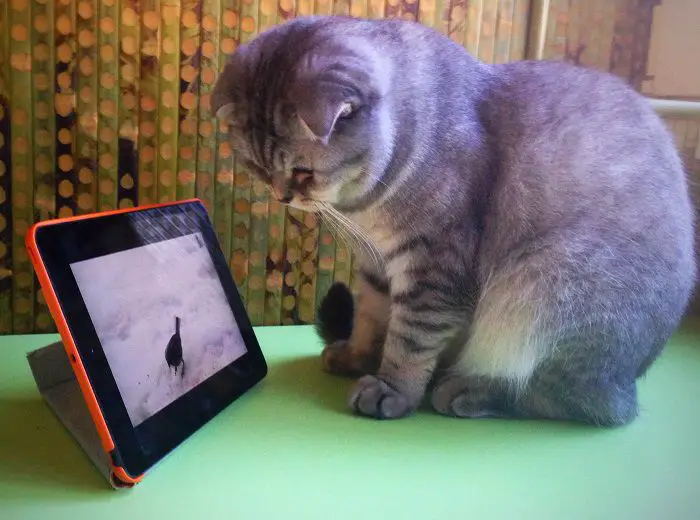
Фильм для кошек питомец может смотреть онлайн в уютной домашней обстановке на мониторе компьютера, экране планшета или же, для кошек с хорошим зрением, на мобильном телефоне. Для просмотра нужно зайти на ютуб или воспользоваться подборкой, которую мы сделали для вас.
Видео с мышками
Практически все видео для кошек с мышами ну очень короткометражные. Хотя это ли не отличный повод открыть в себе талант режиссера и оператора и снять что-нибудь эдакое про мышей своему питомцу?
Поставьте это видео для кошек на повтор и посмотрите, насколько увлеченно кот наблюдает, как мышка бегает по экрану:
или вот похожее видео, но уже с двумя мышами:
Видео для кошек с птичками и природой
А вот еще один фильм для котов любителей птиц и дикой природы:
Очень активное видео для кошек с птичками, которые летают и обедают на «птичьем мосту»:
Кролики, белки, голуби и бурундуки – вот кто в главных ролях этого фильма для кошек. Поверьте на слово, увлеченный кот на несколько часов вам обеспечен:
Видео для кошек с плавающими рыбками в аквариуме
[AdSense-A] Три часа наблюдения за увлекательной подводной жизнью где плавают рыбы:
Невероятной красоты рифовые рыбки, плавающие в аквариуме. Это видео для кошек с расслабляющей музыкой подарит массу приятных ощущений питомцу и вам, попробуйте отдохнуть вместе:
Видео с лазером
И как же не упомянуть о старом, добром и таком любимом кошками лазере?! Видео для кошек, где используется лазер, не столь изысканны, как видео с рыбками или птицами, но это не умаляет их увлекательности для пушистиков. Как говорится: «Простота – не грех»:
Еще фильм для кошек с лазером (горящей точкой)
Если вы не слишком обеспокоены нагрузкой на вашу кошку прекрасного, и заставляющего поразмыслить, то вот вам еще одно забавнейшее видео для кошек под названием «Поймай индюшку». Анимационный ролик длиною в пять минут позабавит котика только так, даже не сомневайтесь:
Что делать если компьютерная мышь дергается и сильно мешает?!
Компьютер и его составляющие — техника непредсказуемая. Разнообразные сбои и неполадки в ее работе встречаются довольно часто. Как быть, если мышка бегает по экрану? Что необходимо предпринять для исправления ситуации? Насколько неполадка опасна? Разобраться во всем этом не так трудно, как кажется. Главное — не паниковать. Так почему курсор мыши может бегать по экрану? Как исправить данную ситуацию?

Вирусы
Мышка бегает по экрану? Вполне вероятно, что виной всему вирусы, проникшие в компьютер. Нередко они не только разрушают целостность ОС, но и выводят из строя подключенное оборудование.
При подозрениях на наличие вирусов на компьютере рекомендуется незамедлительно провести соответствующее сканирование. Желательно также проверить компьютер на наличие «шпионов».
После очистки ситуация, при которой мышка бегает по экрану, исчезнет. Во всяком случае, если причина крылась в наличии вирусов в операционной системе. Тем не менее зачастую проблема заключается в другом.

Популярные проблемы и способы их решения
Прежде всего следует убедиться в том, что проблема связана именно с мышкой, а не является следствием других компьютерных сбоев. Для этого нужно проверить, например, клавиатуру — открываются ли с помощью нее «Пуск», «Диспетчер задач» или что-то другое. Если да, то причина действительно в мыши. Если нет, то придется искать ее дальше, в состоянии всего компьютера. Предположим, что неполадка связана именно с мышкой, все остальное работает привычно. Что делать?
- В лучшем случае может оказаться, что настройки чувствительности мышки сбились, поэтому она реагирует на любое движение, даже мимолетное. Тогда достаточно просто восстановить нужные настройки. Но если дело не в этом, ситуация может оказаться серьезнее.
- Возможно, кто-то получил удаленный доступ к компьютеру, и курсор просто следует за движениями его мыши. Чтобы это проверить, нужно зайти в раздел «Удаленный доступ» и проверить активные подключения. Если они есть, но пользователь не знал об этом, следует их отключить и заблокировать, а затем проверить систему антивирусом.
- Также дело может быть и в вирусе. Они бывают разных типов: одни разрушают операционную систему, другие шпионят за пользователям и крадут данные… Многие из них могут влиять на подключенное оборудование, в том числе и мышку. Чтобы устранить неприятность в этом случае, нужно полностью просканировать систему с помощью антивируса и исправить все найденные проблемы. Если причина крылась в вирусе, то после этого курсор придет в порядок.
- Мусор. Внутри мыши со временем может забиться пыл и грязь. Когда их становится слишком много, устройство может вести себя странно: не реагировать на движения, перемещать курсор самостоятельно. Грязь обычно скапливается либо на диоде (чаще), либо в гнезде подключения к компьютеру (реже). Лучше почистить и то, и то.
- Сломано гнездо. Возможно, для решения проблемы достаточно переподключить мышь к другому гнезду.
- Неподходящая рабочая поверхность. Возможно, мышь неправильно работает из-за того, что используется неподходящая рабочая поверхность, например, слишком гладкая или слишком шершавая. Следует подложить что-нибудь под нее. Лучше всего подойдет специальный коврик для мышки, но в его отсутствие можно использовать что-то другое: книжку в подходящей обложке, лист бумаги, плотную ткань и другое. Значение имеет даже цвет поверхности: она должна быть однотонной или по крайней мере не слишком пестрой.





Предметы
Почему бегает мышка по экрану? Следующий вариант развития событий встречается часто, но о нем мало кто знает. Дело все в том, что разнообразные сторонние предметы, попавшие на мышку, приводят к движению курсора. Точнее, он начинает дергаться.
Наиболее распространенная причина — это засорение устройства. Время от времени мышь требуется чистить. Желательно работать за компьютером с использованием специального коврика для мышек. Он служит дополнительной защитой.
Как только посторонние предметы (это может быть пыль, грязь или кусочки пищи) будут удалены, можно понаблюдать за поведением курсора. Он все равно дергается? Тогда необходимо искать источник проблемы в другом месте!



Мышка остается в одном углу и не двигается
Бывает, что стрелка двигается сама по себе. Это чаще всего связано с неисправностью устройства (а также с севшими батарейками или потертостью провода). Это вызвано тем, что мышь еще не сломалась окончательно, но работает из последних сил. То есть она реагирует на движения, но не как то требуется, а едва-едва, не слушаясь пользователя. Фиксация курсора в углу экрана означает то устройство постепенно перестает или уже перестало работать.
ВАЖНО! Если есть уверенность в том, что причиной не является ничего из вышеназванного, то следует заменить батарейки или саму мышку.
Так, несмотря на свое удобство, компьютерные мыши в некоторых случаях приносят неприятности. Обычно это связано с простыми сбоями и неполадками и легко решается, но иногда устранение проблемы может занять больше времени и потребовать определенных навыков. Тем не менее нельзя сказать, что самопроизвольно перемещающийся по экрану курсор является следствием чего-то серьезного, что грозило бы работе всего компьютера, поэтому беспокоиться не о чем, достаточно попробовать предложенные способы решения или обратиться к специалисту.
Подпишитесь на наши Социальные сети
Рабочая поверхность
Почему курсор мышки бегает по экрану? Вполне вероятно, что данное явление возникает из-за неправильной рабочей поверхности, на которой расположена мышка. Она может быть неровной или трястись сама по себе.
К слову, весьма распространенная причина, при которой мышка бегает по экрану. Исправляется без особого труда — или пользователь подбирает новую рабочую поверхность, или покупает менее чувствительную мышку. Чаще всего проблема решается путем работы с ковриком для мыши. Он помогает избежать подвижности устройства, а также защищает от лишних повреждений и засоров.
Ремонт мышки, дергается курсор и тормозит скроллинг

Компьютерная мышь — пожалуй, один из предметов, наиболее часто находящихся в наших руках, это трудно не заметить. А вот то, что действительно практически не привлекает к себе внимания — это курсор в используемой нами операционной системе.
Оно и понятно, курсору не нужно быть на виду, основная цель его — указывать нам на конкретные объекты интерфейса, акцентируя наше внимание именно на них. То есть делает свою работу «стрелка» практически незаметно.
Но стоит движениям курсора стать менее плавными, дёргающимися и подрагивающими, как появившаяся нестабильность в работе устройства немедленно начнёт бросаться в глаза.
Чувствительность
Курсор мышки бегает по экрану? Последний распространенный вариант развития событий — это не что иное, как сбитые настройки чувствительности устройства. У любой мышки есть подобный параметр. Он позволяет настроить чувствительность. При повышенных показателях курсор начнет дергаться при малейшем касании. Соответственно, удивляться тому, что мышка бегает по экрану, не стоит.
Как разрешить данную проблему? Можно:
- Купить менее чувствительную мышь. Актуально только для тех случаев, когда устройство планировалось заменить. Не факт, что замена поможет.
- Произвести настройку чувствительности мыши. Наиболее распространенный вариант развития событий. Существует множество приложений, которые позволяют разрешить ситуацию.
После того как настройки будут установлены на нормальных показателях, больше не будет никаких проблем, при которых мышка бегает по экрану. А как быть, если даже после всех перечисленных решений проблема не исчезла?

Курсор прыгает по экрану что делать

Компьютерная мышь — пожалуй, один из предметов, наиболее часто находящихся в наших руках, это трудно не заметить.
А вот то, что действительно практически не привлекает к себе внимания — это курсор в используемой нами операционной системе.
Оно и понятно, курсору не нужно быть на виду, основная цель его — указывать нам на конкретные объекты интерфейса, акцентируя наше внимание именно на них. То есть делает свою работу «стрелка» практически незаметно.
Но стоит движениям курсора стать менее плавными, дёргающимися и подрагивающими, как появившаяся нестабильность в работе устройства немедленно начнёт бросаться в глаза.
Что делать, если дрожит стрелка мышки
В рамках данной статьи мы рассмотрим два типовых момента. Первая проблема — это ситуация, при которой на экране можно наблюдать, как дёргается курсор, то есть стрелка мыши на мониторе дрожит в тот момент, когда сама мышь находится в статичном положении.
Операционная система
Тогда рекомендуется следовать нескольким советам. Мышка бегает по экрану, но настройки оборудования в порядке, никакие программы удаленного управления ПК не подключены, и вирусы исключены?
В данном случае рекомендуется:
- Осуществить откат системы на дату, когда мышь не дергалась. Вполне вероятно, всему виной системный сбой.
- Очистить реестр ПК. Сбои могут быть не только связаны с системными сбоями, но и быть вызваны «захламлением» реестра.
- Осуществить переустановку ОС. Особенно если у пользователя установлена пиратская копия.
- Установить/обновить драйверы мышки. Некоторые компьютерные мыши требуют установленных драйверов. До установки соответствующего софта устройство может не работать или функционировать неисправно.
Мышка трясется сама по себе. Почему дрожит курсор мыши? Основные причины и варианты их решения
Почему дергается (дрожит) курсор мыши?
Причины того почему дергается (дрожит) курсор мыши? Причины, советы, действия Почему дергается (дрожит) курсор мыши? Разберем основные причины того почему дергается (дрожит) курсор мыши и расскажем как привести работу курсора в нормальное рабочее состояние. Причин дрожания курсора мыши может быть больше десяти. Курсор может дергаться в определенной программе, при наступлении определенного события, эпизодически или постоянно, тому есть простые логические причины.
Надеемся эта инструкция будет полезна для вас. Вы всегда можете обратиться к нам за услугами бесплатной диагностики, компьютерной помощи, ремонта компьютера и по любым другим вопросам, касающихся компьютерной техники.
Дергается (дрожит) курсор мыши? Итак, основные причины проблем дерганья курсора и пути их устранения
Курсор мыши дергается из-за посторонних предметов
Первое и самое простое действие, если курсор постоянно дергается вне зависимости от чего либо — переверните мышь вверх и посмотрите на экран.
В механические части лазерных или оптических мышей может попасть грязь (пыль, еда, волоски и пр.). Переверните мышь и при наличии посторонних элементов в области датчиков на их поверхностях или углублениях удалите эти посторонние элементы. Рекомендуем удалять загрязнения аккуратно, чтобы не повредить датчики. Не надо сильно усердствовать, интенсивно выковыривая посторонние предметами различными железками. Также не рекомендуем промывать жидкостями и сильно смачивать элементы мыши — этот совет специально для домохозяек. Оптимальным вариантом удаление сильных загрязнений — баллон со сжатым воздухом или аккуратная протирка специальным моющим составом, к примеру, составом для чистки мониторов. Если это не привело к нормализации работы курсора мыши и он все еще дергается, читайте дальше.
Курсор мыши дергается из-за неправильной рабочей поверхности
Часто некоторые люди даже не понимают, что мышь должна находиться на специально предназначенной для ее нормальной работы поверхности — это коврик. Несомненно, к примеру, старые версии механических мышей с колесиком внутри могут работать и на прозрачной стеклянной поверхности, но конструкция оптических и лазерных мышей в подавляющем большинстве случаев предполагает наличие правильной рабочей поверхности. Попробуйте поместить мышь на коврик, возможно это остановит дрожание курсора.
Курсор мыши может дергаться из-за вирусов
В практике бывают случаи когда и мышь новая и поверхность нормальная и настройки тоже, а курсор все равно дергается. Таких случаев не много, но они есть. Причиной тому могут быть вредоносные программы. Следует проверить операционную систему и программы на наличие вирусов хорошим антивирусом.
Курсор дрожит из-за повышенной чувствительности мыши
Курсор может дергаться из-за некорректных настроек чувствительности мыши. Имеются два варианта настройки чувствительности. Первый вариант сводится к тому, что в панели управления нужно выбрать пункт меню, ответственный за настройку параметров работы мыши/курсора и откалибровать чувствительность до нужного уровня. Второй вариант заключается в настройке параметров мыши при наличии дополнительно установлено программного обеспечения для мыши, поставляемого вместе с ней — это относится в большей степени к дорогим качественным мышкам к которым разработчики постарались написать дополнительное ПО для расширения функционала и более тонкой настройки их продукта. В этом случае надо открыть дополнительно установленную программу и провести калибровку в ней.
Неправильная работа и установка драйверов приводит к дрожания мыши
Бывает так, что драйвер, отвечающий за корректную работу мыши поврежден, устарел или не совместим с текущей версией системы. Решение этой проблемы в большинстве случаев элементарно. Нужно открыть панель управления, далее перейти в раздел Система и открыть диспетчер устройств, найти в списке устройств элемент мыши и нажать на кнопку обновления драйверов. Рекомендуем скачивать драйвера для мыши с официальных сайтов. Кроме драйвера мыши может потребоваться установить или обновить драйверы для других элементов системы, которые могут влиять на работу мыши.
Дерганье курсора мыши из-за неправильного обновления
Одной из причин дерганья курсора может быть некорректно установленное обновление или обновление, вызывающее конфликт устройств. Увы, с этим вы ничего толком поделать не можете кроме того, что удалить последнее загруженное обновление или попробовать после его удаление повторную установку этого самого последнего обновления. К примеру, в практике было много случаев при которых курсор переставал дергаться только после удаления обновления за номером KB2847204 в Windows 7.
Курсор начинает дергаться только при запуске программы Х
Вы запустили компьютер, в нормальном режиме работаете, запускаете, к примеру, Skype и курсор начинает дергаться. Такая ситуация может быть вызвана не только Скайпом, но и рядом других программ. Связано это в первую очередь с тем, что при установке программ могут произойти сбои, решить которые помогает переустановка таких программ с чисткой реестра. Реже при запуске тех или иных программ курсом может начать дрожать из-за повышенной нагрузки таких программ на систему. Нагрузку может вызвать множество причин: некорректная установка, вредоносное ПО, замещение одних элементов на другие, повышенный расход ресурсов системы и многое другое.
Курсор дергается только в какой-нибудь игре
Если стрелка (курсор) мыши начинает дергаться только в определенной игре, то налицо нехватка системных ресурсов — это общий фактор. Если системе не хватает ресурсов, то она гораздо медленнее справляется с обработкой и выводом данных. В этом случае необходимо проводить комплексную оптимизацию компьютера или повышать его быстродействие путем модернизации системного блока.
Дергается курсор беспроводной мыши, проводная работает нормально
Если у вас есть две мышки — одна проводная, работает нормально, а вторая беспроводная, работает с дерганьем, то в этом случае возможными причинами могут являться следующие:
Грязь в/на механических элементах некорректно работающие драйверы дополнительные настройки чувствительности плохое беспроводное соединение (Bluetooth) низкий заряд аккумуляторов
Некоторые решения проблем, связанных с этими причинами описаны выше.
Что делать если курсор дрожит только Microsoft Word?
Это тоже довольно распространенный случай. В 90% случаев дрожание курсора в Word связано с базовыми настройками самого Word»a и операционной системы. Первым делом надо открыть настройки мыши в панели управления и сменить тип схемы указателя мыши с любого установленного в положение Нет и перезагрузить ПК. Если это не помогает, то вторым шагом следует запустить базовый элемент системы Windows — Автоматическая диагностика. Этот элемент можно с легкостью найти, введя его название в поисковую строку Windows. Дрожание курсора также могут вызвать встроенные в Word макросы или большой размер файла. В примерно половине случаев устранить дрожание мыши в Word»e помогает переустановка пакета Microsoft Office.
Курсор дергается даже при отключенной мыши
В этом случае уже следует детально диагностировать работу системы, так как установить однозначную причину такого поведения курсора проблематично из-за довольно большого количества возможных вариантов — настройки, реестр, вирусы, автозапуск, службы, порты и прочее. Ознакомьтесь с информацией изложенной выше на странице или обращайтесь к нам за помощью. Постараемся помочь!
Советы по решению проблем дерганья мыши, связанные с реестром
Мы уже убедились на практике в том, что давать советы и рекомендации по приведению работы курсора мыши, вызванные наличием проблем в реестре давать не только бессмысленно, но и опасно. Неумелые действия рядовых пользователей в реестре Windows могут обернуться печальными последствиями в работе системы и ее составляющих.
Воздействие простой перезагрузки на дерганье
Иногда при дерганье мыши помогает самая банальная перезагрузка компьютера. Это связано с временными файлами и данными внесенными во временную/оперативную память компьютера. Если этот совет не помог, читайте информацию, расположенную выше.
Дерганье курсора мыши и видео карты ATI
Обладатели некоторых моделей видеокарт производства компании ATI могут стать обладателями навязчивого подергивания курсора. Как вы уже поняли — это связано с программным обеспечением ATI. В ряде случаев решить эту проблему удается следующими последовательными действиями:
В поле поиска Windows написать команду msconfig и нажать кнопку ОК в меню перейти во вкладку Службы в службах найти пункт ATI External Event Utility и нажать кнопку ОК перезагрузить компьютер
Конфликт подключенной мыши и тачпада ноутбука
Иногда по ряду причин возникает конфликтная ситуация между подключенной к ноутбуку мышью и его тачпадом. Это связано с мелкими конфликтами программного обеспечения. Решается данная проблема тривиально: отключаете работу тачпада с помощью функциональных клавиш на клавиатуре или в диспетчере устройств и работает со своей проводной или беспроводной мышью.
Что делать если мышь перемещается то плавно, то рывками?
Если курсор какое то время работает нормально, потом дрожит, потом опять нормально, то причин тому множество, все они описаны выше. Читайте.
Надеемся, что данный материал поможет решить проблемы, связанные с неадекватным поведением в работе мыши и ее курсора. В этой статье приведен исчерпывающий список возможных неисправностей и пути их решения. Вы всегда можете обратиться к нам за помощью в решении любых компьютерных проблем.br />
External Events Utility
Возможная проблема дерганья указателя – это конфликт службы Windows. Для возможного исправления этой ситуации зайдите в управление моим компьютером. Нажмите правой кнопкой на «Мой компьютер» и выберете соответствующий раздел.
Затем выбираем «Службы» и в выпадающем списке ищем External Events Utility (в зависимости от комплектации ПК в названии может быть приписка AMD, ATI и т. д). Открываем её свойства и выбираем тип запуска: «отключена». Жмем применить и перезагружаем компьютер.

Корневой USB концентратор
Лагать, подвисать, тормозить мышь может из-за USB концентраторов. В основном это решение подойдет для беспроводных устройств. Для проводных такого решения, скорее всего, не подойдет (если перепробовали всё, то чем чёрт не шутит?).